打印机怎么连接电脑打印东西,打印机在办公使用频率非常的高,但是如果非专业人士,可能连电脑怎么连接打印机都不知道,今天小编来跟大家说说打印机怎么连接电脑打印东西的步骤教程吧。
打印机连接电脑的教程
1首先把打印机数据线和电脑USB接口连接,以及打印机插上电源。


2进入系统后单击左下角的搜索图标,在搜索栏输入【控制面板】打开。
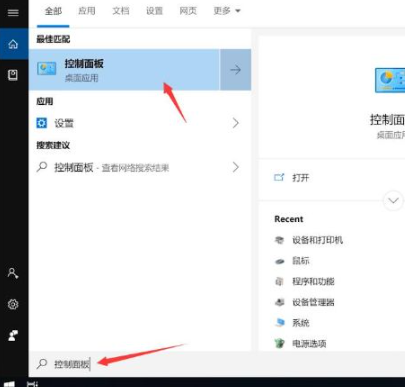
3在列表中找到【设备和打印机】打开,然后在顶部选择【添加打印机】。
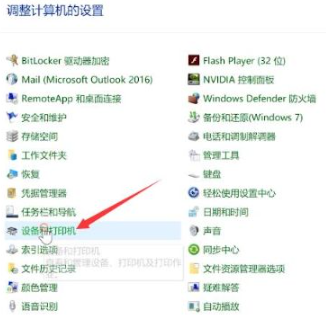
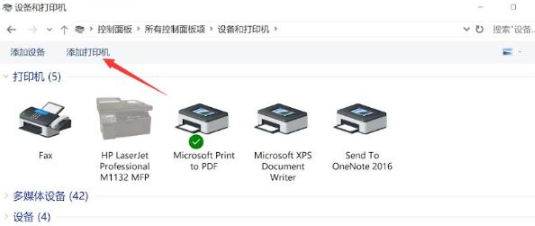
4如果我们的打印机不在列表中,选择【使用TCP/IP地址和主机名添加打印机】,下图所示:
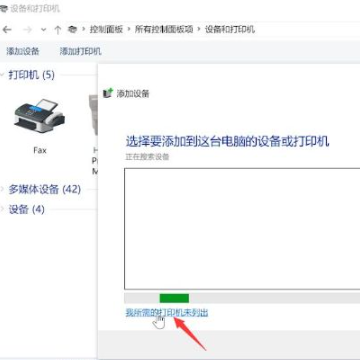
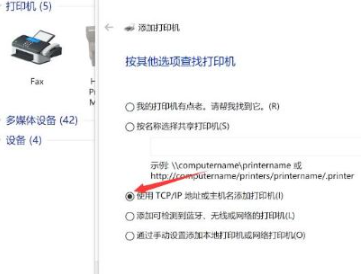
5输入打印机的IP地址,单击【下一步】,待检测TCP/IP端口完成后单击【下一步】。
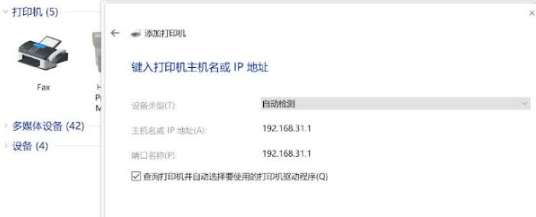
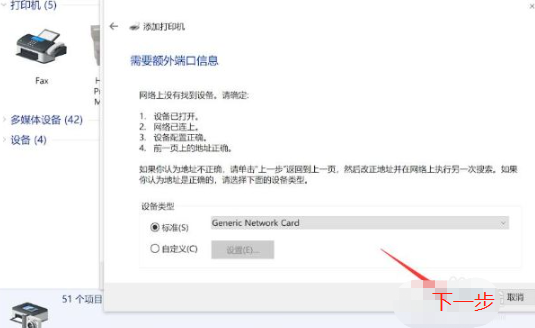
6待检测驱动程序型号完成,选择打印机厂商和打印机型号,单击【下一步】。
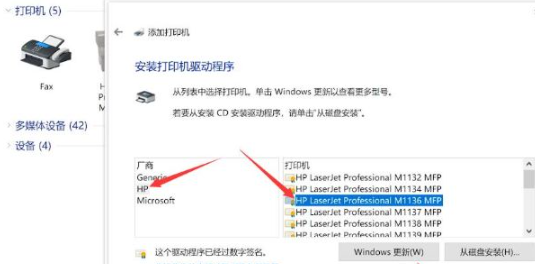
7最后选择安装驱动程序推荐,然后单击【下一步】,最后可以对打印机名称重新命名,单击【下一步】。
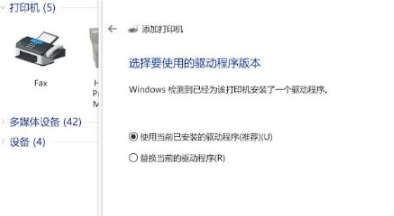

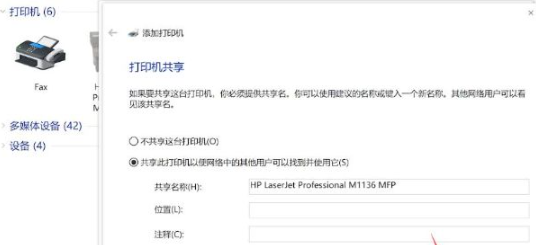
8最后点击【完成】,返回可以看到打印机添加成功,可以放心打印了。
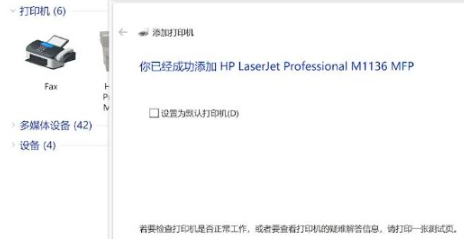
好了,以上就是打印机怎么连接电脑打印东西的方法,如果有朋友想要打印机连接电脑打印东西的,可以参考上述步骤,操作起来就简单多了。
相关阅读
热门教程
最新教程